英可瑞IARM系列监控系统说明书
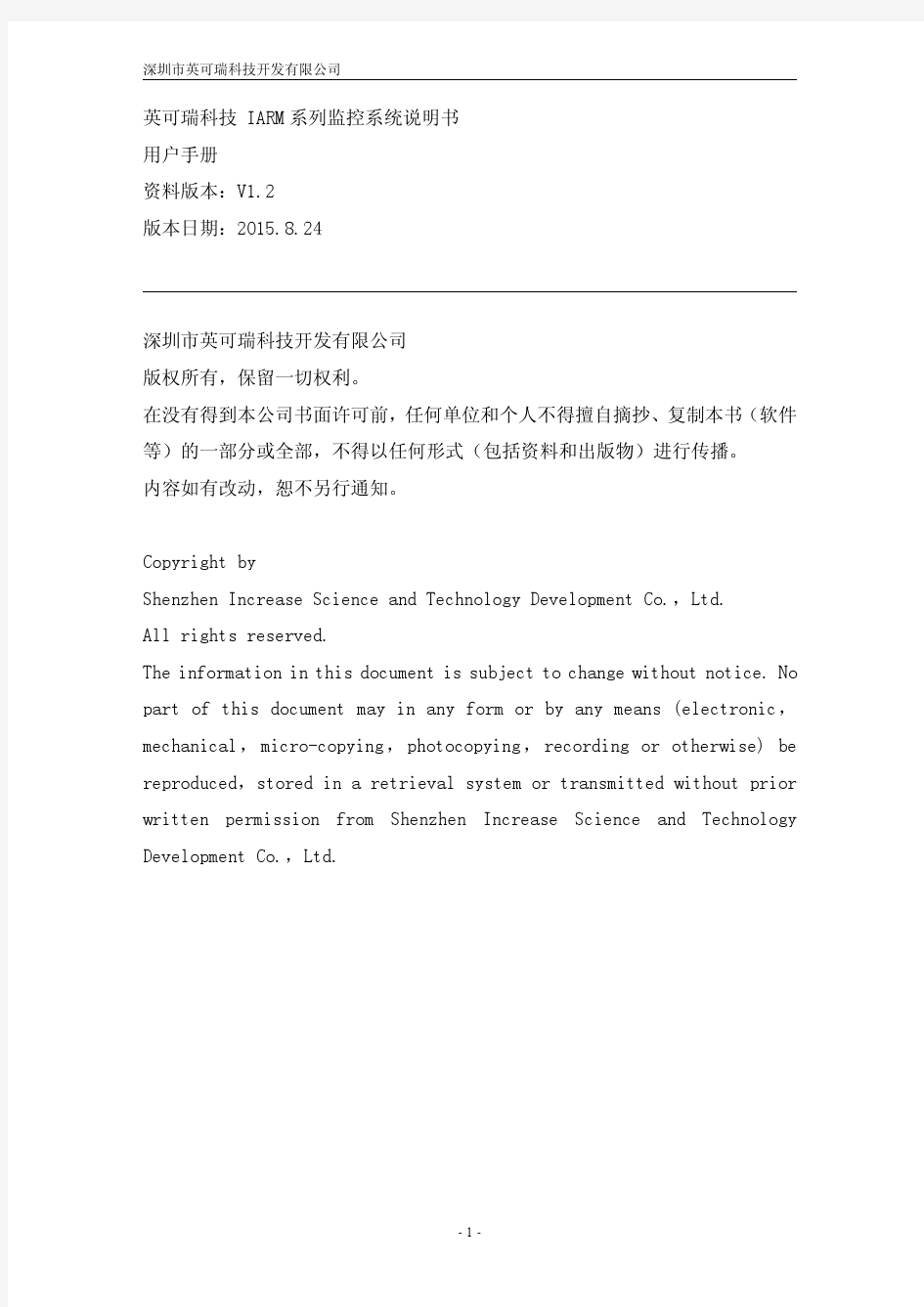

监控系统说明书
监控系统说明书 软件版本 软件开发商:哈尔滨交研交通工程有限责任公司目录 1软件所必须的前提条件 硬件:最低支持1920*1080分辨率的显示器 操作系统:windows 7及更高 操作系统分辨率:最低1920*1080
分辨率设置:使用前必须设置屏幕分辨率,在桌面空白处右键,选择“屏幕分辨率”,调整分辨率最低为1920*1080或者更高,参考下图。 2启动软件 监控系统默认安装在电脑的D:\ StationMS文件夹,首次运行软件我们需要进入目录,双击运行软件,图标参考下图,软件运行的同时自动在桌面生成快捷方式,下一次只需要在桌面双击即可。 3监控系统界面介绍 软件启动后主界面如下 功能分三部分: 1、实时监控:实时监控车道状态,包括上班状体、车道图片、轴型、线圈、栏 杆、费额等 2、报警处理:处理免费车、改型车、绿色通道等报警 3、系统设置:修改收费站参数 实时监控 点击主界面的实时监控 进入监控界面,界面参考下图 界面左边是车道信息,包括出入口图片,轴型信息,车道收费程序信息和收费员操作记录
中间部位是车道监控信息截图放大如下 这里我们截取了两行,用于方便我们对一些设备状态的对比 首先我们看左边的绿色三角箭头,上面的箭头处于点亮状态,下面是暗淡的,我们用鼠标点击三角箭头,箭头点亮后左边就显示相应车道的信息,截图中的11和31分别表示4道收费11元,6道收费31元。其他图标代表含义如下: 表示雾灯雨棚灯关闭雨棚灯打开 抓拍线圈无车抓拍线圈有车表示2轴吨 栏杆抬起栏杆落下报警倒计时 表示车道最后三条操作记录,截图做为参考,以实际提示为准特殊事件记录 特殊事件记录功能是为了对车流增加事件记录 点击实时监控页面的“显示数据监视”按钮,进入事件记录界面,界面如下图:1、界面左侧是数据监视,选择车道,点击+号展开,可以看到车流信息,车流信息的监控日期可以在中间选择,默认是显示最新的99调,我们也可以选择自定义,设定日期范围 2、右侧是事件记录,右上方用于登记事件,右下方是报警事件
危险源监测预警系统概要设计说明书--第一阶段
危险源监测预警系统 概要设计说明书 . 北京正邦高科信息技术有限公司 2010年 5 月
目录 1. 引言...................................................................................................................... 错误!未定义书签。1.1编写目的?错误!未定义书签。 1.2项目利益相关者?错误!未定义书签。 1.3预期读者......................................................................................................... 错误!未定义书签。 1.4参考资料 ............................................................................................................ 错误!未定义书签。 2.设计概述............................................................................................................ 错误!未定义书签。2.1限制和约束?错误!未定义书签。 2.2设计原则和设计要求......................................................................................... 错误!未定义书签。3.系统逻辑设计 ................................................................................................. 错误!未定义书签。3.1系统组织设计?错误!未定义书签。 3.1.1系统管理 ................................................................................................. 错误!未定义书签。 3.1.2危险源管理?错误!未定义书签。 3.1.3 危险源的辨识与评估?错误!未定义书签。 3.1.4 危险源申报?错误!未定义书签。 3.1.5 监控预警管理 ......................................................................................... 错误!未定义书签。3.1.6日常监测?错误!未定义书签。 3.1.7 数据分析?错误!未定义书签。 3.1.8事故隐患管理 .............................................................................................. 错误!未定义书签。 3.1.9工作巡查 ................................................................................................... 错误!未定义书签。3.2系统结构设计.................................................................................................. 错误!未定义书签。 3.2.1 系统结构图? 10 3.2.2系统管理? 12 3.2.3危险源管理 ............................................................................................. 错误!未定义书签。3.2.4危险源的辨识与评估?错误!未定义书签。 3.2.5 危险源申报 ............................................................................................... 错误!未定义书签。
视频监控系统施工工艺
视频监控系统施工工艺 1、摄像机及其它设备的安装技术要求 摄像机、监视器、录像机、视频切换器以及控制台的安装应符合技术说明书的要求。摄像机的安装必须牢固,应装在不易振动,人们难以接近的场所,以便看到更多的东西。鉴于安防工程的特殊要求,摄像机应一律加装防护罩。在室外安装的摄像机要加防雷防拆装置。控制箱的安装应符合技术说明书的要求。控制箱的交流电应不经开关引入,如要用开关,则应安装在控制箱里面,交流电源线应单独穿管走线,严禁与其他导线穿在同一管内。控制箱的引线,从控制箱至大棚一段要求用铁管加以保护,铁管与控制箱要用双螺帽连接。电源箱的安装要高于地面2米以上,要牢固、美观、保证安全。监视器要求图像清晰,切换图像稳定。传输电缆在长于300米时要加视频补偿措施,使图像清晰。 2、设备安装施工工艺标准 产品的型号规格、性能应符合设计要求。设备说明书、产品的使用操作说明书等资料齐全。摄象机电源线与视频线、信号线不得同管敷设,只有在电源线与控制线合用多芯时,多芯线与电缆可一起敷设;应实际测算所用电缆长度,进行备料和敷设,避免不必要的接续;当必须进行接续时应采用专用接插件。尽量采用电缆从机架、控制台底部引入设备,此时应将电缆顺着所盘方向理直,按电缆的排列次序放入槽内;拐弯处应符合电缆曲率半径要求,根据电缆的数量
应每隔100~200mm空绑一次。在摄像机标准照度下,监控图象质量和系统技术指标应满足下列要求;图象质量可按5级损伤制评定,图象质量不应低于4级。摄象机的安装应牢靠、稳固。从摄象机引出的电缆宜留有1m的余量,不得影响摄象机的转动。摄象机宜安装在监视目标附近不容易受外界损伤的地方,安装位置不应影响现场设备运行和人员的正常生活。摄象机镜头应从光源方向对准监视目标,并应避免逆光安装;当需要逆光安装时,应降低监视区域的对比度。监视器的安装位置应使荧幕不受外来光直射,当有不可避免的光时,应加遮光罩遮挡。先对摄象机进行初步安装,经通电试看、细调、检查各项功能,观察监视区域的覆盖范围和图象质量,符合要求后方可固定。机架安装应竖直平稳,垂直偏差不得超过1%。机架内的设备、部件安装,应在机架定位完毕后并加固后进行,安装在机架内的设备应牢固、端正。系统图象清晰,系统功能符合设计要求,运行检修方便。 3 、系统设备及系统调试 1)设备连接检查目测检查前端各位置摄象机的电源及视频线连线是否正确目测检查前端各位置云台的电源及控制线是否正确目测检查末端各设备之间的连线似的否正确2)供电电源检测测量电源供电电压是否在正常范围之内检查各设备到电源的连接是否正确在确定供电电压正常及全部连线正确无误后给系统加电3) 单机测试依次将每一台摄象机的图象输入到指定的监视器上、观察图象状况,调整摄象机镜头达到最佳效果观察图象监视范围,调整摄象机
视频监控程序设计说明书
视频监控系统程序设计说明书1.引言 编写目的 本文主要说明视频监控系统的详细设计与实现。本文详细介绍了系统中各个模块的设计与实现细节以及关键技术的应用。其中,对每一个模块会有相应的文字说明以及相关设计流程图给出。 项目背景 本项目是对本实验课程中所介绍的课程的综合应用。 本项目主要针对unix/linux系统编程和基于C++语言的GUI程序设计--QT进行针对性训练。旨在加强学生对unix/linux系统编程的理解和应用,提高学生的实践能力、编程能力以及分析问题和解决问题的能力。并且通过对本系统中客户端的设计和实现,让学生体会和熟悉面向对象编程的思想和一般方法。 定义 本系统= 视频监控系统 本文= 视频监控系统设计说明书 2总体设计 需求概述 本系统是基于C/S架构的网络视频监控系统,主要由负责图形采集和传输的Server端和负责监控(显示图像)的Client端构成。 本系统Server端是基于Linux系统的网络服务类软件,主要由数据采集和网络服务两部分构成。数据采集部分利用v4l2(video for linux II)对网络摄像头进行控制和访问并且获取由摄像头捕获到的视频数据,然后再由网络服务部分将获取到的视频数据进行封装成http帧并利用http协议发送到客户端。 由于本系统Server端的数据发送是基于http协议的,所以本系统客户端没有平台限制,只要支持以上的平台就可以访问本系统的服务。而且,本系统服务可以直接通过web浏览器访问(对firefox浏览器支持最佳)。为了提高传输效率我们还需要进行客户端软件的开发,由于对客户端没有平台要求,
所在Windows、Linux、Android、等平台都可以实现。本文主将以linux为例用Qt实现一个简易的客户端软件。 软件结构 Server
车载3G移动视频监控系统使用说明书1
车载3G移动视频监控系统使用说明书 制造商:山东华网智能科技有限公司电话:8203110 官方网址:或
安全操作规范 为保障对HW-CS-2012A车载3G移动视频监控系统的合理有效的使用,保证各设备的正常使用寿命,本公司要求用户在使用HW-CS-2012A车载3G移动视频监控系统前,必须详细阅读并严格遵守下述操作规范要求。 警告:提醒用户防范潜在的严重伤害危险! 1、在使用本系统之前,请仔细阅读本手册。 2、应遵守说明书上所有的警告事项。 3、只有经过培训、具备操作使用专业技术资格的人员才能使用或维护本监控系统。 4、在操作本监控系统或连接电源之前,请确定升降式车载移动云台设备上方10m内无高压电线。如果设备与高电压接触将可能导致人员受伤或设备损坏。 5、在云台摄像机灯光(红外灯或氙气灯)打开后,不要正视设备灯具的灯光,以免灼伤眼睛。 6、当设备在工作状态时,不要让其他物体撞击设备。 7、汽车行驶过程中不要升起举升杆,升起举升杆后不要轻易移动汽车。
前言 感谢选用我公司车载3G移动视频监控系统,请您在使用前务必详细阅读本使用说明并遵照相关规范操作。 公司保留使本手册及其辅助说明随同我公司软、硬件系统的升级进行修改、更正、删除及终止使用的权利。建议您在操作该系统前确保您手中的说明书是当前正在使用且与本车载3G移动视频监控系统匹配的最新版本。 本手册将向您介绍我公司的车载3G移动视频监控系统的操作规范与操作方法。 车载3G移动视频监控系统的操作规范是保证工作正常的必要规范,是正确应用车载3G移动视频监控系统的前提。 如果您对本手册的阅读和使用有任何疑问,或对我们的产品和服务有任何要求、建议,热忱欢迎您与我们联系,我们将尽最大努力使您得到满意的回复。
小区监控系统设计说明书
《智能园区技术》 绿色都城小区监控系统 姓名:王瑛 学号:0913140319 班级:B1403 指导教师:张伟强 专业:网络工程 二O一六年十月
目录 摘要 ........................................................................ I 一、概述 (1) 二、客户需求 (1) 1、绿色都城小区概述 (1) 2、绿色都城小区预期目标 (2) 三、设计规范 (2) 四、系统功能 (3) 1、实时监控 (4) 2、远程操作 (4) 3、视频资料保存功能 (4) 4、图像回放功能 (4) 5、可扩展性功能 (4) 6、图像调整功能 (4) 7、遮挡功能 (4) 8、视频信号采集功能 (5) 9、保密功能 (5) 10、图像远程传输 (5) 五、系统使用说明 (5) 1、系统稳定运行的先决条件 (5) 2、系统的基本操作指南 (5) 六、主要设备 (9) 1、室外高速球型摄像机 (9) 2、枪式摄像机 (10) 3、数字硬盘录像机 (10) 4、视频矩阵主机 (11) 5、电视墙 (12) 6、硬盘 (12) 7、主控键盘控制器 (13) 8、LCD监视器 (13) 9、视频分配器 (14) 七、工程造价 (15) 八、总结 (16) 附录:绿色都城小区平面图(WY-19-01) 绿色都城小区监控系统图(WY-19-02)
摘要 随着信息技术的发展,计算机及网络技术及的兴起逐步在建筑领域得以应用,我们的园区居住环境也发生了翻天覆地的革命,智能化建筑群以其代表的高品质居住环境为越来越多的成功人士所瞩目。 现代化的居住园区不但要拥有优美的外部环境,同时在现代化公共服务设施方面也应建立起集中的综合保安防范体系、自动化机电设备监控管理系统、以及完善的综合物业管理和提供全方位的信息服务功能。让智能居住园区中的广大业主领略到现代化的精神内涵。 智能化系统工程成功建设的关键是四大基本要素:“正确的认识、合理的需求定位、优化设计和规范实施”。智能化建筑群设计思想遵循以下要求:适用性、先进性、可靠性、实施的可行性、标准化、可开放性、可扩充性、数据安全性、易操作性,这样才能达到合理定位和最优设计的要求。 绿色都城小区项目的主要内容为:设计遵循“以人为本”的指导思想,并结合小区环境的实际情况,充分利用有效的智能控制网络,对各系统进行优化配置和高度系统的集成,为用户提供先进的安全防范技术、高效的信息服务和完善的物业管理系统。以便更好的完成国家建设部下达的《全国住宅小区智能化技术示范工程建设工作大纲》中对智能园区示范工程的技术含量作出的“普及型”、“先进性”、“领先型”的规定,建立一个便于发挥人的创造性和主动性的现代化文明居住环境。园区各有独立的车库及机电配套设施。我们将严格按照实际图纸的情况、行业标准及国家和地方规范,对项目进行精心的设计,深入考虑项目的异同点及业主的需求完成配合及施工。
S-NVS视频监控系统说明书V1.1
ST-NVS视频监控系统 说 明 书
目录 一、软件概述 (5) 1.1系统要求 (5) 1.2软件安装 (5) 1.3软件卸载 (8) 二、用户登录 (9) 2.1主界面 (9) 2.2基本功能 (9) 2.2.1用户登录 (9) 三、视频预览 (10) 3.1主界面 (10) 3.2基本功能 (11) 3.2.1监控点添加向导 (11) 3.2.1视频浏览 (13) 3.2.2设备管理 (16) 3.2.3语音对讲 (16) 3.2.4打开声音 (17) 3.2.5云台控制 (18) 3.2.6区域放大 (20) 3.2.7轮巡功能 (22) 3.2.8上下屏操作 (23) 3.2.9抓拍/录像功能 (23) 3.2.10分屏及全屏功能 (23) 3.2.11收藏夹 (24) 3.2.12告警事件及时上报 (25) 四、录像回放 (26) 4.1主界面 (26) 4.2基本功能 (26) 4.2.1录像查询 (26) 4.2.2时间轴功能 (27)
4.2.4录像窗口工具栏 (28) 4.2.5回放界面工具栏 (29) 五、图片回放 (29) 5.1主界面 (29) 5.2基本功能 (29) 5.2.1抓拍图片查询 (29) 5.2.2图片搜索类型 (30) 5.2.3图片查看器 (31) 5.2.4分页预览 (31) 六、电视墙 (32) 6.1主界面 (32) 6.2基本功能 (32) 6.2.1电视墙模式分类 (32) 6.2.2模式切换 (34) 6.2.3分屏设置(配置模式) (34) 6.2.4显示通道配置(配置模式) (34) 6.2.5方案备份(配置模式) (35) 6.2.6方案还原(配置模式) (36) 6.2.7清除屏幕(配置模式) (36) 6.2.8屏幕放大(配置模式) (36) 6.2.9视频切换(操作模式) (37) 6.2.10右键菜单功能(操作模式) (37) 6.2.11底部工具栏功能(操作模式) (39) 七、配置管理 (39) 7.1基本功能 (39) 7.1.1设备管理 (39) 7.1.2系统管理 (42) 7.1.3显示管理 (43) 7.1.4用户管理 (43)
监控系统使用说明书
监控系统使用说明书 系统稳定运行的先决条件 保证系统各组成部分----前段摄像机,后端硬盘录像机、监视器有稳定的UPS电源支持,系统后端设备处于通风干燥的无振动环境中。 系统的基本操作指南 开机 插上电源后,设备前面板的【POWER】指示灯如果是“灭”的,请打开设备后面板的电源开关,如果【POWER】指示灯呈“红色”,轻按【POWER】按钮,设备开始启动。预览 设备启动后自动进入预览画面。 使用预览快捷键【预览】可以对预览画面方式(多画面分割)进行快速切换。 使用预览快捷键【预览】可以从菜单操作模式快速切换到预览画面。 操作密码 是否启用操作密码在“本地显示”菜单项内确定(默认:启用,通过前面板【编辑】键切换)。
操作密码允许使用数字键、大写英文字母、小写英文字母,且区分大小写英文字母,口令长度为8位。 操作密码与用户名具有对应关系,设备默认的用户名为“admin”(管理员),默认的操作密码为“12345”。您可以修改该密码,进入“用户管理”菜单项。 当启用口令后,使用【主菜单】快捷键从预览画面切换到菜单操作界面时,会出现输入用户名与密码的提示对话框。 当用户名或密码输入错误,硬盘录像机会产生告警提示音,连续3次输入错误,系统告警并返回预览界面。 【操作提示】 输入用户名或密码时,注意输入法切换键【输入法】、【编辑】除了具有切换“ ”、“×”状态以外,在字符编辑状态下,还能删除光标前的字符。
云台控制 通过前面板【云台控制】键可直接进入云台控制界面。 输入要控制的通道号,出现需要控制的云台、镜头等所在画面,通过“前面板”按键,您可以进行如下控制操作: ●控制云台:通过【方向键】可以对云台进行方向控制。 ●控制镜头:通过【编辑】键、【云台控制】键可以对光圈进行控制;通过【输入法】、【多 画面】键可以对焦距进行控制;通过【系统信息】与【对讲】键可以对镜头进行变焦控制。 【退出】键可以结束调节。 手动录像 通过前面板【录像】键直接进入手动录像操作界面。
行政楼-安防监控系统设计说明书
(此文档为word格式,下载后您可任意编辑修改!) 成都航院行政楼 安防监控系统设计说明书 姓名:胥涛 班级:312351 学号:121932 指导老师:王奇
目录: 1.前言 (1) 1.2视频安防监控系统的功能 (1) 1.3视频安防监控系统的技术发展趋势 (1) 2.危险性分析 (1) 3.视频安防监控系统的设计说明 (2) 3.1 系统保护等级分级说明 (2) 3.2 防区划分 (2) 3.3 布防图绘制 (3) 3.4 防范手段和防范措施 (6) 3.4.1 摄像机的选择和设置 (6) 3.4.1.1 摄像机安装形式选择 (11) 3.4.1.2 设置原则 (11) 3.4.2 硬盘录像机的选择 (11) 3.4.3 监视器的选择 (14) 3.4.4 控制装置的选择 (15) 3.4.5 传输系统的设计 (21) 4. 视频安防监控系统预算 (22) 4.1 设备清单 (22) 5 小结 (24) 6 致谢 (24)
1.前言 安防系统日益完善,它在我们生活中起到了不可替代的作用,特别是大型办公楼、写字楼、学校等一些行政地方更缺少不可,所以正确科学的利用好安防系统可以给我们避免很多意外情况的发生,以及减少很多不必要的纠纷麻烦。 科学使用安防监控系统可以弥补我们由于人力不足,设备监控,及时发现问题的地方带来帮助。因此,我们需要一套完善的安防体系,以及具有专业操控的技术人员来负责监控维护。正确使用这些设备,运用现有的技术,充分发挥出设备的性能,使监控质量和效率得到明显提升,成为学校安全技术防范的一个重点。 1.2视频安防监控系统的功能 监控系统是由摄像、传输、控制、显示、记录登记5大部分组成。摄像机通过同轴视频电缆将视频图像传输到控制主机,控制主机再将视频信号分配到各监视器及录像设备,同时可将需要传输的语音信号同步录入到录像机内。通过控制主机,操作人员可发出指令,对云台的上、下、左、右的动作进行控制及对镜头进行调焦变倍的操作,并可通过控制主机实现在多路摄像机及云台之间的切换。利用特殊的录像处理模式,可对图像进行录入、回放、处理等操作,使录像效果达到最佳。 1.3视频监控系统的技术发展趋势 随着国民经济的迅速发展及信息技术,网络技术的迅速发展,监控系统在各行业的应用日渐广泛,监控系统已经不是单单在通信、交通、安全等行业应用。它在逐步向其他行业,公众方向发展。随着计算机、网络以及图像处理、传输技术的飞速发展,视频监控制技术也有长足的发展。社会治安状况的日趋复杂,公共安全问题不断凸显,城市犯罪突出,手段不断更新、升级。这些都迫切要求加快发展以主动预防为主的视频监控系统。自美国“9·11事件”和伦敦地铁爆炸案之后,应对突发事件的城市应急防范系统成为新的安防建设热点。 2危险性分析 风险等级(Level of risk):是指存在于人和财产(被保护对象)周围的、对他(它)们构成严重威胁的程度。这里所说的威胁,主要指可能产生的人为的威胁(或风险)。被保护对象的风险等级主要依据其人员、财产、物品的重要价值、日常业务数量、所处地理环境、受害的可能性以及公安业务主管部门对其安全水平的要求等因素。一般分为三级:一级风险为最高风险,二级风险为高风险,三级风险为一般风险。 2.视频安防监控系统设计说明 系统设计目标是根据建筑安全防范的要求,对行政楼重点位置,如财务室,会议室,以及资料室、过道和建筑周边进行实时监控,监控工作人员和
UC视频监控客户端使用手册范本
UC视频监控客户端软件 使 用 手 册 V1.1.7
非常感您购买我公司的产品,如果您有什么疑问或需要请随时与我们客户部联系。 本手册适用于UC视频监控客户端软件。 本手册可能包含技术上不准确和印刷错误。产品实时更新,本手册容将做不定期的更新,恕不另行通知;更新的容将会在本手册的新版本中加入。我们随时会改进或更新本手册中描述的产品或程序。若存在手册中对产品的描述与实物不符,一律以实物为准。 产品说明中若有疑问或争议的,以公司最终解释为准。
视频监控客户端是一个功能强大的监控软件,集多窗口,多用户,语音对讲,报警中心,录像,电视墙,电子地图,转发,多屏显示控制等兼容其它扩展产品,单机直连设备监控系统等功能为一体。 视频监控客户端是针对连接多台不同类型或型号的设备(如IPC,NVS,DVS等产品),此说明书只针对专业视频监控系统的客户端软件操作进行介绍,涉及到具体设备的功能设置请阅读相关的产品说明书。 本手册是为使用UC视频监控客户端的用户提供的。您应具备相关设备(如IPC,NVS,DVS等产品)的基本操作知识和经验。
目录 第1章功能介绍................................................................................................................. - 1 - 1.1 主要功能特点......................................................................................................... - 1 - 第2章运行环境要求 .......................................................................................................... - 2 - 2.1 硬件环境 ............................................................................................................... - 2 - 2.2 软件环境 ............................................................................................................... - 2 - 第3章安装与卸载.............................................................................................................. - 3 - 3.1 安装步骤 ............................................................................................................... - 3 - 3.2卸载步骤................................................................................................................ - 5 - 第4章配置管理................................................................................................................. - 7 - 4.1主界面介绍............................................................................................................. - 9 - 4.2 设备管理 ............................................................................................................. - 11 - 4.2.1 设备组配置................................................................................................ - 11 - 4.2.2 设备配置 ................................................................................................... - 12 - 4.3 用户管理 ............................................................................................................. - 13 - 4.3.1 角色信息管理............................................................................................. - 13 - 4.3.2 用户组管理................................................................................................ - 14 - 4.3.3 用户信息管理............................................................................................. - 14 - 4.3.4 滚动字幕管理............................................................................................. - 15 - 4.4 录像管理 ............................................................................................................. - 15 - 4.4.1 录像策略 ................................................................................................... - 15 - 4.4.2 策略配置 ................................................................................................... - 15 - 4.5 远程管理 ............................................................................................................. - 17 - 4.5.1 设备的选择................................................................................................ - 17 - 4.5.2 远程配置 ................................................................................................... - 17 - 4.6 远程维护 ............................................................................................................. - 18 - 4.6.1 设备信息列表............................................................................................. - 18 - 4.6.2 系统升级 ................................................................................................... - 18 - 4.6.3 配置文件上传和下载.................................................................................... - 18 - 4.6.4重启、恢复出厂设置和同步系统时间............................................................... - 19 - 4.6.5 前端存储设备管理....................................................................................... - 19 - 第5章视频浏览............................................................................................................... - 20 - 5.1.1实时监控.................................................................................................... - 20 - 5.1.2 实时监控操作方法....................................................................................... - 21 - 5.1.3 电子放大 ................................................................................................... - 21 - 5.1.4 双码流监控................................................................................................ - 22 - 5.1.5 视频抓图 ................................................................................................... - 22 - 5.1.6 语音对讲 ................................................................................................... - 22 - 5.1.7 声音 ......................................................................................................... - 22 - 5.1.8 广播 ......................................................................................................... - 23 - 5.1.9 设备片段录像............................................................................................. - 23 - 5.1.10 轮巡........................................................................................................ - 23 - 5.1.11 告警联动 ................................................................................................. - 23 -
监控系统操作手册
视频监控系统使用详解1 系统登陆 操作员”图标弹出系统登录框。DSS点击桌面 “ 图2-1 输入服务器IP、端口(端口默认9000)、用户名和密码进行登录。注意: 登陆后请用户及时更改操作员密码,方法是点击图标,选择修改密码
页面及使用说明2.2 2-3 视频监视界面介绍图图 视频显示和控制,控制包括关闭监视窗、保存为监视任务1视频窗本地录像、开启音频、本地录像、对讲、视频上墙等等 包括设备树、云台控制、画面分割、电子地图、显示颜色2 工具节、视频上墙管理 包括监控计划、报警、回放、附加功能、配置等按键,以使用率、网卡使用率、消息、退出系统按钮等信息提3功能 区、全退出全屏等操作工具按标题操作员界面锁定、最小化、最大化、退出4 说明: 客户端界面有两种形式:正常模式(图2-3所示,视频窗口、工具栏和功能栏同时显示);
全屏模式(只显示视频窗口,工具栏和功能栏浮动隐藏,鼠标移动到相应位置就会显示)。点 击可进行界面模式切换。 视频窗口介绍2.2.1 视频窗口右键菜单介绍表表2-1 说明控制项窗口窗口提示信息,显示窗口编号关闭当前视频窗口关闭当前窗口 关闭摄像头此摄像头在其他窗口打开的视频同时被关掉关闭当前窗口中的摄像头,关闭所有视频窗口关闭所有窗口 打开鼠标模拟功能鼠标模拟将当前视频窗口与窗口中打开的摄像头保存为一个任务保存为任务进行实时模式和流畅模式的切换模式 打开或关闭摄像头的音频功能音频 将当前视频窗口中的音视频保存在客户端本地文件中本地录像 将当前视频窗口中的图像以图片形式保存在客户端本地文件中(每调用抓图一次保存一张) 打开或关闭当前监视设备的语音对讲功能〔设备支持通道对讲,0181语音对讲设备支持设备对讲) 将当前计划或任务发送到已配置的电视墙上,实现视频上墙视频上墙 2.2.2 工具栏介绍 点击设备树图标,进入设备列表界面,提供按照组织结构、报警输出、收藏夹三种方式进行显示的设备列表图2-4 设备列表界面示意图 按组织结构显示前端设备和解码器电视墙名称,设备节点显示设备名称组织结构(该版本不显示解码器) 按组织结构显示报警输出信息,设备的子节点只显示报警输出通道报警输出 把想要收藏的通道统一放在该项中,方便査看管理收藏夹
视频监控系统说明书
2012-5-20
登录与退出 双击桌面上的“客户端”图标或在“开始”菜单打开所有程序 Honeywell 霍尼韦尔安防集成平台 客户端 客户端。打开客户端,显示如下登录画面: 客户端登录界面 输入正确的用户名和密码、选择站点名。 点击【确定】进入主界面: 要退出客户端,选择菜单用户 退出或点击客户端主窗口右上角“”按钮
实时视频管理 在主界面的功能标签导航栏上点击“实时视频”标签页。 在“实时视频”标签页工作区中,可查看实时图像以及对设备进行设置。“实时视 频 实时视频主界面 设备导航右键菜单 播放视频 右键单击某个设备组或其子项中的视频通道,选择“播放视频”,则在视频窗口只 放该设备组下的视频对象,选中根目录时不播放其子设备组中的视频对象。右键单击
个视频对象选择“播放视频”,则在当前指定视频窗口播放该视频图像。 拖拽视频 鼠标左键点击右侧设备导航中的某个视频对象,直接拖拉到左侧某一个视频播放窗,则该路视频将在该窗口播放。 查找视频 设备导航支持视频项的模糊查找功能。在设备导航顶部的文本框里面输入需要查找频对象的信息,点击右边的“”开始查找。 支持循环查找,输入查找串后,多次点击“”,等同于查找下一个。如果存在符条件的视频对象,则该路视频被标记为绿色,否则弹出窗口提示没有查找结果。 图5-21 视频查找 实时监控 实时监控主界面如下所示
视频操作 窗口间视频的拖拉交换:左键点击某一个视频窗口,并按住鼠标,将其拖动到另一个窗口,则这两个窗口间的视频将交换位置; 从设备导航到播放窗口的视频拖拽:在设备导航上左键点击某一个视频对象,并按住鼠标,将其拖动到另一个窗口,则该视频对象将在该窗口播放; 单窗口的全屏播放:左键双击任一个窗口,将只显示该窗口,同时隐藏其它的窗口;再次双击将复位。 多窗口的全屏播放:右键单击任一个窗口,选择“全屏”,则所有窗口视频将全屏播放;全屏以后,点击任一个窗口,选择“退出全屏”,将恢复正常的现实模式。 右键单击视频窗口区,出现如下视频操作菜单:
监控系统使用说明
监控系统使用说明 监控矩阵操作键盘使用说明1、产品外观说明
2 按键功能说明: 键盘具有三种工作模式,按键采用双重定义,即在不同的工作模式下按键具有不同的功能。其中蓝色字符表示硬盘录像机(DVR)控制模式下的功能,白色字符用于矩阵(Matrix)及单独控制云台(PTZ)模式下的控制功能。 3.1 如何接线 接线模式1:键盘通过网线直接和矩阵主机连接,这种方式适用于键盘和矩阵之间的距离较近的场合。采用这种接线方式的键盘供电来自矩阵主机,8芯网线给键盘供电的同时也连接了键盘的485信号和矩阵主机的485信号,简洁简单。如图5.1所示
接线模式2:当控制键盘和矩阵主机之间的距离较远,随机附带的网线不能满足需要时,可采用键盘外接电源,485信号单独连接的接线方式。如图5.2所示 3.2 如何设置键盘进入矩阵控制模式 和矩阵主机配套使用的控制键盘默认的工作模式为矩阵控制模式。若键盘当前不在矩阵控制模式,通过长按【MODE】键盘(大约2秒),键盘可以在Matrix、PTZ、DVR三种工作模式之间进行切换。 工作在矩阵模式的液晶屏显示画面如下: Mon=[0001 ] Cam=[0001 ] Net=[0000 ] Key=[0000 ] ------------------------- Matrix-Z Data 3.3 键盘控制矩阵主机的常用操作
1)切换图像到指定的监视器 在矩阵模式下,按键盘上的【数字键】+【MON】选择指定的监视器号,【数字键】+【CAM】选择指定的摄像机号,可以切换指定的摄像机到指定的监视器。 例如: 将18号摄像机的图像切换到3号监视器上 输入【3】,再按【MON】键 输入【18】,再按【CAM】键 2)调出矩阵主机的主菜单及菜单操作 要正常调出矩阵的主菜单,必须满足如下条件,请仔细核对: 键盘和矩阵主机之间通讯正常 键盘的锁开关处于PROG状态(若键盘锁处于OFF状态,无调出矩阵菜单权限)。 矩阵主机的1号摄像机输入有正常的视频信号输入。 矩阵主机的1号输出连接的监视器工作正常。 键盘所设置的网络号必须为0,确认键盘屏幕NET=0 注:若1号监视器当前显示的图像不是1号摄像机输入,当调用菜单时,矩阵主机自动将1号摄像机的图像切换到1号监视器。 按键盘上的【MENU】键即可调出矩阵的主菜单。 按【LAST】,【NEXT】键可以上下移动光标,按【ON】键可以进入该项菜单,设定值修改完成后按【OFF】键返回上一级菜单(按【OFF】键时系统自动保存用户的设定值),在根菜单项的状态下,按【MENU】键可退出菜单状态。 3)设置云台、高速球的波特率及通讯协议 进入矩阵的菜单,选择系统选项进入,选择云台协议选项,按键盘上的【LAST】和【NEXT】可以改变云台或高速球的控制协议,按【SLAVO】和【RUN】改变在本选择协议的波特率,设置完成后按【OFF】键退出即可(退出时,矩阵会自动保存设定值),再按【MENU】键可退出菜单状态。4)控制云台和高速球 正确设置云台协议后,用摇杆即可控制云台上下左右动作,键盘上的【CLOSE】【OPEN】【NEAR】【FAR】【WIDE】【TELE】用来控制镜头。 5)更改键盘的编号地址 按键盘上的【数字键】+【录像/预置位】键可以更改KEY的值,也就是键盘地址。 6)更改受控矩的NET号码 按键盘上的【数字键】+【NET】键可以改变NET的值,也就是矩阵网络号。控制本地矩阵,请设置键盘的NET=0,否则不能正常控制。 5.4 常见问题解答 1)不能够正常切换摄像机图像到指定监视器 原因1:键盘和矩阵主机之间的通讯可能不正常,请检查键盘和矩阵主机之间的通讯线。 原因2:矩阵主机菜单里权限设置限制某些监视器不能显示某些摄像机的图像,请检查权限设置。 原因3:检查键盘的NET号码是否为0。 2)云台、高速球无法控制 原因1:矩阵控制波特率和云台、高速球设置波特率不一致。 原因2:485线短路或者正负极性有误。 原因3:矩阵控制协议和云台设置协议不相同。 原因4:矩阵控制地址和云台、高速球设置地址不同。 原因5:485控制线上请不要并接光端机等其他485设备。
